Automatisierungsfunktionen auf Ihrem Android Gerät – wie das Versenden von Benachrichtigungen, sobald Sie eine bestimmte Datenmenge verbraucht haben, oder das Versenden einer SMS an einen Freund, wenn Sie Ihr Ziel erreichen – kann Ihnen nicht nur das Leben erleichtern, sondern auch nutzt auch einen Teil des ungenutzten Potenzials des kleinen Computers, den Sie in Ihrer Tasche mit sich herumtragen, und gibt Ihnen Zeit, sich auf die wirklich wichtigen Dinge im Leben zu konzentrieren, wie z Durchsuchen von Reddit oder Netflix schauen (oder wir vermuten, wie mit Freunden und Familie abhängen).
Inhalt
- Wichtige Begriffe
- Grundlagen der Automatisierung
Es gibt unzählige günstige (und kostenlose) Automatisierungs-Apps, die den gesamten Prozess wirklich einfach machen – sobald Sie wissen, wie man sie verwendet. Anwendungen wie Tasker und Automate haben viele Gemeinsamkeiten. Sobald Sie also wissen, wie man eine davon verwendet, sollte der Rest ziemlich einfach sein.
Empfohlene Videos
Wir haben uns entschieden, den Prozess der Einrichtung der Automatisierung in Automate by LlamaLab durchzugehen, und zwar nicht nur, weil es eine kostenlose Version bietet, die Ihnen zur Verfügung steht Sie können es ausprobieren, bevor Sie einen Kauf tätigen, aber auch die einfache, auf Flussdiagrammen basierende Benutzeroberfläche erleichtert die Visualisierung und das Verständnis der Vorgänge An.
Verwandt
- Das Vertrauen auf mobile Apps zur Pflanzenidentifizierung kann Sie das Leben kosten
- Google hat gerade 9 neue Funktionen für Ihr Android-Telefon und Ihre Android-Uhr angekündigt
- Funktioniert das kabellose Laden auf Ihrem Pixel mit Android 13 nicht? Du bist nicht allein
Es gibt auch eine Premium-Version von Automate, mit der Sie über 30 Blöcke verwenden können (mehr dazu gleich), aber für die meisten Dinge, die Sie automatisieren werden, sollten weniger als 30 ausreichen. In unserem Beispiel zeigen wir Ihnen, wie Sie mit Snapseed bearbeitete Fotos automatisch auf Ihrem Google Drive sichern können, was nur die Verwendung von 3 Blöcken erfordert. Aber bevor wir uns darauf einlassen, sollten Sie einige Begriffe kennen.
Wichtige Begriffe
Fließen
Flow ist der Begriff, den Automate verwendet, um eine einzelne Automatisierung zu beschreiben.
Bausteine
Bausteine sind die Teile, aus denen jeder Fluss besteht. Sie enthalten Aktionen (z. B. Kopieren von Text usw.), die miteinander verkettet werden können, um eine Automatisierung zu erstellen.
Faser
Faser beschreibt den Prozess des Durchlaufens einer Strömung. Aufgrund der flussdiagrammbasierten Benutzeroberfläche von Automate erscheinen die Fasern als Linien, die einen Baustein mit einem anderen verbinden. Wenn Sie einen Flow ausführen, stellt die Faser sicher, dass jede Ihrer Aktionen abgeschlossen wird, während sie durch die Automatisierung funktioniert.
Ausgabevariablen
Ausgabevariablen sind Daten, die Sie von einem Baustein auf einen anderen übertragen möchten.
Nutzlast
Eine Nutzlast ist eine Information, die im gesamten Fluss geändert werden kann. Das bedeutet, dass es am Ende möglicherweise etwas ganz anderes sein kann.
Fiber-URI
Dies ist eine Kennung für eine neue Faser.
Flow-URI
Dies ist eine Kennung für den Flow, die von der App generiert wird. Sie können es verwenden, wenn Sie möchten, dass andere Flows diesen auf irgendeine Weise aufrufen, aber das betritt langsam ein fortgeschritteneres Gebiet.
Sie müssen kein Experte für diese Ideen sein, um die App zu verwenden, aber Sie werden beim Erkunden Hinweise darauf finden. Wenn Sie sich entscheiden, erweiterte Automatisierungen zu erstellen, können Sie die Faser von einem Fluss zum anderen verzweigen, mehrere Dinge gleichzeitig tun lassen und eine Reihe cooler und komplexer Dinge erstellen.
Grundlagen der Automatisierung
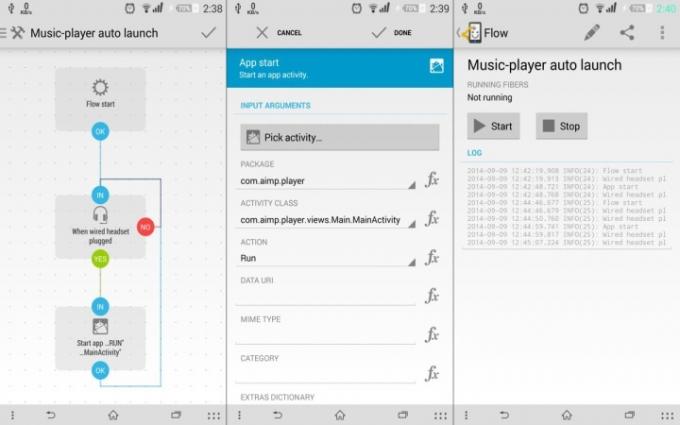
Um Automate zu verwenden, öffnen Sie die App und wählen Sie entweder eine vorgefertigte Option aus oder drücken Sie das Pluszeichen oben auf dem Bildschirm, um eine neue Automatisierung zu erstellen. In diesem Beispiel führen wir den Prozess der Sicherung von Snapseed-Fotos auf Ihrem Google Drive durch, wofür Sie einen neuen Ablauf erstellen müssen.
Sie beginnen mit einem Flow-Anfangsknoten. Als Nächstes tauchen wir in die Fülle der auf Android verfügbaren Bausteine ein, die Sie finden, indem Sie oben links auf tippen, um alle Optionen aufzurufen. Aufgrund der schieren Anzahl an Bausteinen gibt es eine unglaubliche Menge, die man machen kann. Weitere Informationen zu bestimmten Bausteinen und zur Terminologie finden Sie unter Website von Llama Lab.
Der einfachste Weg, einen bestimmten Block zu finden, besteht jedoch darin, oben nach seinen Schlüsselwörtern zu suchen. Hierzu verwenden wir das Upload G Drive-Modul. Sie können auch danach suchen, indem Sie nach Kategorien filtern. Klicken Sie darauf, um es dem Flow hinzuzufügen.
Jetzt haben wir also den zweiten Block in unserem Ablauf, aber es ist noch nichts verbunden. Hab niemals Angst! Das Verbinden zweier Blöcke ist sehr einfach. Tippen und halten Sie OK Punkt am Ende des Flow-Anfangsknotens und ziehen Sie ihn zum In-Punkt im G-Drive-Modul. Dies bedeutet, dass wir möchten, dass der Flow nach dem Start in die Google Drive-Aktion übernommen wird.
Tippen Sie anschließend auf den Block „G Drive“ und geben Sie das Google-Konto ein, mit dem der Flow arbeiten soll. Geben Sie dann den lokalen Pfad ein, von dem aus Dateien abgerufen werden sollen, nämlich Snapseed. Navigieren Sie zum Snapseed-Ordner, wo Sie alle Snapseed-Speicherungen finden, und tippen Sie dann auf OK.
Der Remote-Pfad ist der Pfad auf unserem eigentlichen Google Drive, wo die Dateien nach dem Hochladen gespeichert werden sollen. Sie können dieses Feld leer lassen und alle Dateien werden in den Hauptteil Ihres Laufwerks hochgeladen, oder Sie können einen bestimmten Dateinamen eingeben (z. B. „/business/photos/automate/“).
Um sicherzustellen, dass der Ablauf funktioniert, ohne jedes Mal unser Laufwerk zu überprüfen, möchten wir, dass eine kleine Meldung erscheint, die uns darüber informiert, wann die Funktion abgeschlossen ist. Dazu werden wir das Toast Show-Modul zu unserem Flow hinzufügen. Platzieren Sie es auf die gleiche Weise wie das Google Drive-Modul, indem Sie es in der Liste der Bausteine suchen. Nachdem Sie es platziert haben, tippen und halten Sie den OK-Knoten in Google Drive und ziehen Sie ihn auf den In-Knoten in der Toast Show.
Drücken Sie Toast-Show und geben Sie „Sicherung abgeschlossen“ oder wie auch immer Ihre Nachricht lauten soll, legen Sie die Dauer fest und klicken Sie Erledigt. Als letztes müssen Sie alle Berechtigungen zulassen, die für die Ausführung der Aufgabe erforderlich sind. Dinge wie der Zugriff auf Ihre Kamera oder Ihr Google Drive. Sie müssen dies nur tun, wenn Sie den Flow erstellen, und danach sollte es jedes Mal funktionieren. Und das ist es! Unser Fluss ist abgeschlossen. Klicken Sie oben auf das Häkchen, geben Sie einen Namen ein und fertig!
Wenn Sie Änderungen vornehmen möchten oder unterwegs etwas durcheinander geraten ist, tippen Sie ganz oben auf das Stiftsymbol und dann auf Flussdiagramm, und Sie können alle erforderlichen Änderungen vornehmen. Weitere Informationen und mehr zu den spezifischen Funktionen finden Sie hier Website von Llama Lab.
David Cogen – ein regelmäßiger Mitarbeiter hier bei Digital Trends – kandidiert TheUnlockr, ein beliebter Tech-Blog, der sich auf Tech-News, Tipps und Tricks sowie die neuesten Technologien konzentriert. Du kannst auch Finden Sie ihn auf Twitter Diskussion der neuesten Technologietrends.
Empfehlungen der Redaktion
- Haben Sie die Betaversion von Android 14 auf Ihrem Pixel? Sie müssen dieses Update jetzt herunterladen
- Der KI-Chatbot von Bing ist jetzt auf der Tastatur Ihres Android-Telefons verfügbar – hier erfahren Sie, wie Sie ihn erhalten
- Diese über 80 Apps könnten Adware auf Ihrem iPhone oder Android-Gerät ausführen
- Android 13 ist da und Sie können es jetzt auf Ihr Pixel-Telefon herunterladen
- US-amerikanische Mobilfunkanbieter wollen Ihren Android-Sperrbildschirm mit Werbung ruinieren
Werten Sie Ihren Lebensstil aufDigital Trends hilft Lesern mit den neuesten Nachrichten, unterhaltsamen Produktrezensionen, aufschlussreichen Leitartikeln und einzigartigen Einblicken, den Überblick über die schnelllebige Welt der Technik zu behalten.




